Как сделать пост в ВК: пошаговая инструкция с фото
Доброго дня, друзья! Данная статья будет интересна тем, кто еще не знает о том, как сделать пост в ВК, одной из самых популярных социальных сетей.
Имея свою группу в ВК, вы наверняка не раз думали о том, как увеличить популярность сообщества, сделав ее наиболее привлекательной для возможных подписчиков. Для этого необходимо систематически выпускать в свет первоклассные статьи, которые будут красиво оформлены.
В статье подробно описано, как сделать пост в ВК. Публикация сообщений на стене взамен личной переписки охватит наибольшее количество участников группы и привлечет еще больше потенциальных подписчиков.
Что такое пост в ВК
Пост ВКонтакте — это публикация текста, изображений, аудио, видео или любой другой информации, сделанной от имени частного лица или в группе.
Как сделать пост в ВК, на стене личной страницы
Зайдите в свой аккаунт ВКонтакте, где вы хотите опубликовать пост.
Под блоком с фотографией вы увидите поле с надписью «Что у вас нового?» и для активации поля приступите печатать текст.

Поле для новой записи всегда можно найти вверху страницы.
В том случае, если вы намерены опубликовать только текст, то вам следует напечатать сообщение и нажать на кнопку в посте «Отправить». На стене сразу появиться опубликованный контент.

Для красивого оформления поста в ВК, можно добавить другие элементы, которые находятся на панели инструментов — с ними ваш пост привлечет внимание целевой аудитории, и поможет достигнуть целей, которые вы перед собой ставите при публикации поста.
Инструмент 1. Изображение
Нажав на кнопку «Скрепка» загрузите фотографию с компьютера или телефона.

Инструмент 2. Видео
Вы также можете загрузить видеозапись с компьютера, или вставить ссылку с других сайтов (YouTube).

Инструмент 3. Аудио
Вы можете не только загружать песни со своего плейлиста ВКонтакте, но и прикрепить к посту свою уникальную аудиозапись.
Для того чтобы прикрепить к новому посту аудиозапись, вам сперва нужно загрузить ее на сервер социальной сети — для этого перейдите в левый блок своей страницы и в меню выберите раздел «Музыка» и нажмите на кнопку «Загрузить аудиозапись».

Инструмент 4. Документ
Вы можете прикрепить любой документ, в формате, который поддерживает социальная сеть ВК (jpg, png, doc, docx, fb2 и другие).
Материал должен быть размером не более 200 Мб. Каждый пользователь сможет скачать файл и рассмотреть содержимое контента.

Инструмент 5. Контент или по другому — статья.
При большом объеме текста рекомендуется использовать специальное вложение под названием «Статья», так вам будет удобнее сформулировать свои записи в редакторе, который рассчитан для формирования статей большого размера.
В стандартном редакторе набирать писать объемную статью не очень удобно.

Инструмент 6. Заметка
После нажатия кнопки «Заметка» появится новое окно, куда вы сможете добавить текст, ссылки, аудио или видеозапись. Это и будет ваша заметка.
Но в настоящее время данную функцию убрали, поэтому, чтобы что-то написать на стене — нужно нажать на поле с надписью «Что у вас нового?».
Данный инструмент применяется для продвижения и создания навигации и вики-разметки. Вики-публикации позволяют форматировать текст для удобства чтения — с красивыми изображениями, звуком или видеофрагментами.
Инструмент 7. Карта
Вы можете добавить любой уголок земного шара с помощью навигации под названием «Карта». Если, вы описываете событие — вы всегда сможете добавить его географическое местоположение.

Инструмент 8. Граффити
Здесь ваша фантазия может творить чудеса — вы сможете нарисовать небольшую надпись, или шедевр в мире художников, который будет висеть у вас на стене ВКонтакте.

Инструмент 9. Товар
Идеальный инструмент для бизнесмена, который продает товары, или услуги. С помощью данного элемента на панели инструментов вы сможете незамедлительно запустить продажи со своей страницы.
На свою стену вы сможете прикрепить любой товар для привлечения потенциальных покупателей.

Инструмент 10. Опрос
В качестве развлечения или при принятии серьезного решения можно использовать как публичное, так и анонимное голосование для своих подписчиков.

Инструмент 11. Постер
Любимый многими инструмент, который позволяет на красивом изображении написать текст и прикрепить его к своей стене в ВК. Но, необходимо помнить, что в статье должно быть не более 160 символов.

Инструмент 12. Эмодзи
Смайлы превратили наши сообщения в визуально оформление своих эмоций, поэтому всеми любимые эмодзи помогут вам разнообразить ваш текст и сделать его более привлекательным и душевным.
Итак, чтобы сделать пост в ВК не нужно знать много хитростей — разобраться сможет любой, главное — желание.
Редактор в ВК так удобно устроен, что даже, если вам придется отлучиться, ваш текст никогда никуда не пропадет. Любые прикрепленные изображения, аудио или видеозаписи никуда не исчезнут — ваш черновик будет в том же виде, в каком вы от него ушли.
Важно! Пост не должен быть длиннее 16 834 символов.
Настройки оформления перед публикацией поста в ВК
Вы уже прочитали, о том, как сделать пост в ВК и в этом не так сложно разобраться, намного тяжелее оформить ваш пост, чтобы он был запоминающимся, удобным в чтении и собрал потенциальных подписчиков и набрал много отметок «Нравится«.
Оформление поста в ВК — это отдельная тема, но сейчас мы разберем самые важные и необходимые настройки для публикации поста.
Есть 3 основных опции в настройках оформления поста:
Опция 1. Приватность
Всем у кого есть доступ к вашей странице, увидят вашу публикацию — такие настройки стоят по умолчанию. Для ограничения доступа к посту в ВК, необходимо нажать на кнопку «Видно всем». Но, по умолчанию опубликованная вами запись будет видна всем, у кого есть доступ к вашей странице.
Чтобы ограничить аудиторию только друзьями, кликните на надпись “Видно всем” и установите галочку напротив пункта “Только для друзей”.

Опция 2. Комментирование
Для запрета комментирования вашей страницы, необходимо зайти в «Настройки», раздел «Общее» и нажать на «Отключить комментирование записей».
В том случае, если вам необходимо отключить комментарии только у определенного поста прямо перед публикацией. Для этого направьте курсор вниз под постом на значок «Настройки» и отметьте галочкой «Выключить комментарии».

Опция 3. Уведомления
При регулярной публикации постов в ВК, встает вопрос об отключении уведомлений, которые вы сможете отключить в настройках своего профиля.
Для этого зайдите в раздел «Настройки», далее «Уведомления» и отключите те уведомления, которые вам не нужны. Если же вы хотите отключить уведомления только к определенному посту, то нажмите внизу поста на значок «Настройки» и выберите «Не отправлять уведомления».

Свою запись вы сможете опубликовать не сразу, а в то время, какое вам удобно — просто нажмите на дату под постом и выбираете нужное время для публикации, это называется функцией отложенного постинга.
Функции редактирования опубликованного поста в ВК
Если вы опубликовали пост и заметили ошибку, или решили что-то исправить — не стоит волноваться, так как в течение суток после выпуска статьи в свет, вы можете отредактировать вашу запись.
Для редактирования опубликованного поста, справа от него, нужно выбрать кнопку «Редактировать». И в открывшемся редакторе у вас откроется доступ для изменения текста. Вы можете отредактировать текст частично, или полностью его изменить.

Вы можете также удалить любую устаревшую запись на своей странице. В правом углу вашей публикации припрятана кнопка удаления.

Помните, что любой удаленный материал вы сможете вернуть, если не будете обновлять страницу. Чтобы восстановить запись после удаления, нужно нажать на ссылку восстановления записи.

Для того, чтобы сохранить запись, но убрав ее из вашей публикации, примените инструмент архивирования записей. В меню, под управлением публикации, нажмите на опцию «Архивировать запись».

Таким образом, никто, кроме вас не получит доступа к архивированному тексту.
Создание поста в группе ВК
Итак, если вы уже научились тому, как сделать пост в ВК на личной странице, для вас не будет ничего сложного — создать пост в группе, потому что процесс публикации записи в сообществе практически ничем не отличается от создания записи на стене личной страницы.
Размещение поста вы можете опубликовать как в своей группе, так и в любой посторонней группе в той ситуации, когда в настройках группы имеется разрешение для публикации записей от посторонних пользователей.
Для создания поста в группе, зайдите в нее и кликнете на поле, где написано «Напишите что-нибудь …». Набирайте свой текст в этом поле, оформляя его красочными фотографиями, видео или аудиозаписями. У вас также будет возможность выбрать время публикации записи.

Чтобы опубликовать запись от имени группы, наведите курсор на кнопку «Настройки» и выберите опцию «Публиковать от имени сообщества». Если вы не выберете эту функцию, то публикация будет размещена от вашего имени, а не от имени группы.

Если публикация от имени сообщества, то вы можете настроить дополнительные параметры:
1. «Выключить комментарии». Возможность настройки комментирования — разрешение или запрет.
2. «Подпись». К каждой публикации можно сделать уникальную подпись, которая позволит различать авторов статьи, если в группе есть несколько авторов.
3. «Не отправлять уведомления». Вы можете отключить уведомления к вашей публикации.
4. «Это реклама«. Вы всегда можете выделить рекламные посты от вашего собственного контента.
Будем рады, если статья показалась вам полезной. Спасибо за внимание.
Как в пост ВК поставить кнопку или сниппет и готовые шаблоны
Как сделать кнопку подписаться в промо посте ВК, или какую-либо другую кнопку
Начнем с добавления кнопок. Если Вы ведете трафик в свою группу ВК или на какой-либо сайт, то для того чтобы создать запись с кнопкой Вам нужно перейти в раздел «реклама» вконтакте, нажать на кнопку «создать объявление» и выбрать в открывшемся окне «запись с кнопкой» далее уже выбираете, что конкретно собираетесь рекламировать, можно запустить в рекламу действующий пост, для этого нужно вставить ссылку на пост, а можно добавить новый промо пост. Давайте я расскажу каким образом создается новый промо пост с кнопкой.
Жмите на «создать запись» в открывшемся окне, вводите адрес ссылки, куда планируете вести трафик, я для примера покажу как вести трафик на страницу ВКонтакте, но так же можно вписывать адрес какого-либо сайта.
Перед Вами откроется вот такое окно.
В котором нужно ввести текст записи, но обратите внимание на то, что текст не должен превышать 220 символов, так что длинную портянку написать не получится.
Далее Вам нужно вставить изображение Вашей будущей записи, которое должно быть в ширину 537 пикселей а в высоту 240. В идеале лучше подготовить уникальное изображение (если Вы владеете хотя бы основами фотошопа) в случае если Вы не сможете самостоятельно сделать баннер, то можно взять какое-нибудь изображение и больших размеров, а потом уже обрезать его. Изображение должно быть интересным пользователю чтобы привлечь его внимание, а так же для того чтобы по мимо рекламного охвата Вы так же смогли получить виральный охват. Кстати резать можно прямо в vk при создании записи.
Текст который расположен около кнопки, тоже можно отредактировать, для этого просто нажмите на него, и впишите тот текст, который будет дополнять Ваше объявление.
Далее Вам нужно выбрать вариант кнопки в промо посте vk. Можно выбрать кнопку «подписаться» в таком случае пользователь который будет листать свою ленту новостей, заметит Ваш пост и при нажатии на кнопку, подпишется на Вашу страницу.
Кнопка «подписаться» с одной стороны хороша, а с другой не так хороша как хотелось бы. Допустим, что человек не прочитал, что там за кнопка у нас стоит, нажал на нее, для того чтобы просто перейти в группу и посмотреть Ваши записи и даже не планировал подписываться. Вот с этой стороны кнопка не так хороша как хотелось бы, Вы в таком случае получите не заинтересованного подписчика, который через некоторое время может выйти из вашей группы.
При аналитике постов Вы увидите, что такой пост пост будет хорошо конвертировать подписки (лучше чем посты со сниппетами например) но Вы не сможете увидеть вышедших людей из группы. Т.е. допускается такой момент, что человек сначала нажимает на эту кнопку чтобы посмотреть страницу, а затем сразу отписывается изсообщества. И аналитика корявая будет. Я не говорю, что в 100% случаев это происходит, но такая ситуация имеет место быть.
Так же можно выбирать и другие варианты кнопок при создании промо-постов, например такие как: Связаться, написать, подробнее, перейти. Это в том случае если Вы ведете трафик на сообщество ВКонтакте, если же трафик льете например на сайт, то тут выбора больше, у Вас появятся варианты таких кнопок как:
- Перейти
- Открыть
- Подробнее
- Купить
- Купить билет
- В магазин
- Заказать
- Записаться
- Установить
- Свзяться
- Заполнить
А если трафик идет в группу ВК, то вот такие кнопки Вы сможете поставить
Собственно все просто как видите. Далее жмете «создать» и далее заполняете формы для создания рекламной кампании.
Как сделать пост в ВК с кнопкой читать
Вам в ленте наверняка уже попадались не совсем обычные посты. Вместо картинки и текса под ним вы видите иллюстрацию, заголовок статьи, наложенный на нее, и кнопку перехода к материалу. Такая запись выглядит отлично и привлекает внимание. Но как сделать пост в ВК с кнопкой «читать»? Объясняем в статье. Материал будет полезен для начинающих блогеров и тех, кто делает свои первые шаги в использовании SMM-технологий.
Инструкция
Над лентой новостей есть строка «что у вас нового», с нее вы обычно начинаете новую запись у себя на стене. С недавних пор справа от нее появился значок «Т». Нажатие на него – первый шаг к созданию поста с кнопкой. После этого откроется встроенный в ВК текстовый редактор, в котором потребуется осуществить второй шаг: написать и оформить собственно статью.

В редакторе можно:
- Форматировать текст. Есть возможность менять начертание, добавлять заголовки, цитаты, ссылки. Все это придает статье структуру и делает ее удобной для чтения.
- Создавать списки. Нумерованные и маркированные – любые, они сделают вашу статью яснее.
- Добавлять медиа. Переходите на новую строку, жмете кнопку плюс и получаете возможность добавлять картинки, видео, gif-ки и музыку.
Важно! Здесь работают привычные для любого текстового редактора сочетания горячих клавиш (вроде Ctrl+Z, Ctrl+V и пр.).

Плюсы
ВКонтакте теперь можно вести полноценный блог. Если вы уже ведете персональную страничку, информацию оттуда теперь проще переносить в ВК, потому что нет потери структуры. Хорошо размеченный материал приятен для чтения. Нет бесконечных отвлекающих эмодзи, которые раньше использовались для наведения в тексте хоть какого-то порядка.
Примеры тех, кому эта функция может пригодиться? Всем! Уже одно то, что картинки теперь можно вставлять между блоками текста, поможет и тем, кто пишет инструкции, и тем, кто рассказывает о путешествиях. И аудитории, конечно.
Для читателя дополнительным преимуществом такого поста перед обычным является наличие ночного режима.Минусы
Дополнительное действие. Чтобы попасть к чудесно оформленному посту, пользователю придется ткнуть в кнопку «читать». Для многих, кто праздно прокручивает ленту — это серьезное препятствие, и надо быть готовым к тому, что аудитория у таких постов будет меньше, чем у обычных. Спасти от этого может броский заголовок и привлекательная картинка на обложке.
Хотите, чтобы ваши тексты читали? Делайте их полезными и удобными. ВК предоставляет для этого все средства.
Как сделать репост Вконтакте на свою стену или в группу

Репост — это возможность поделится какой-то информацией с полным сохранением её структуры и с указанием источника. В социальной сети «ВКонтакте» репосты используются чтобы поделится какой-то публикацией с друзьями или группой людей.
Слово «репост» означает переотправление информации, то есть вы пересылаете что-то участнику социальной сети либо группе участников дабы поделиться этой информацией. Сделать репост записи Вконтакте — это значит переслать найденную информацию с полным сохранением её структуры и всего содержания, без потери качества и источника. На многих сайтах слово «репост» переведено как «поделится».
Значок репоста ВКонтакте выглядит как громкоговоритель с синей заливкой. Он располагается справа от кнопок «Нравится и подписи не имеет, стоит только значок.

к оглавлению ↑Обратите внимание! В обновленной версии ВК значок поделиться выглядит, как стрелочка направленная вправо. Наглядно показано на картинке ниже в тексте статьи.
Как выглядит репост
Что такое репост записи и как его сделать? Репост выглядит как пересланная информация из другого источника. В каждой группе, страничке Вконтакте есть записи — так называемые посты. В постах содержится основная информация, которой мы интересуемся в этой социальной сети. К постам можно прикрепить следующие элементы:
- текст;
- изображение в форматах jpeg и gif;
- видеоролики из хостинга YouTube либо из встроенного видеоплеера;
- ссылки на любые странички в интернете;
- опросы;
- музыку;
- граффити;
- точку на карте;
- товар;
- заметку;
- документ.
Все эти элементы могут содержаться в посте. Через посты мы получаем много информации и очень часто хочется этой информацией поделится. Именно для этого и используются репосты. Мы можем без проблем отправить информацию человеку, либо группе людей без потери структуры и источника контента. После репоста он полностью сохраняет вид поста, только в верхней части прикрепляется источник этого поста. К источнику может относится как группа ВК, так и страничка человека. Выглядит это вот так:

Поделиться в вк записью можно для многих целей. Например, сохранить понравившийся рецепт и отправить его другу, добавив в комментарии вопрос о отношении человека к такому блюду. Многие используют репосты в рекламных целях. Они репостят чужие посты себе в группы и таким образом люди видят, что в такой группе есть подобные посты и, соответственно, переходят в группу по ссылке либо аватарке репоста.
к оглавлению ↑Рекомендую прочесть статью «Где и как можно заработать на лайках в интернете».
Как сделать репост
Чтобы сделать репост ВКонтакте на свою стену нужно найти запись, которой вы хотите поделится, а затем под ней найти кнопку репоста и нажать на неё. Выглядит кнопка поделиться в виде указателя со стрелочкой направленной вправо, рядом с ней стоит цифра, показывающая сколько людей уже поделилось записью:

После нажатия на эту стрелочку, появляется диалоговое окно, в котором мы указываем параметры репоста. Вот так выглядит окно:

В нём есть три основных способа репоста, которые мы разберем по порядку:
- Друзья и подписчики — поделиться записью в контакте на стену;
- Подписчики сообщества — отправить запись в группу;
- Отправить личным сообщением — отправить пост другу.
Также вверху можно выбрать способ отправки записи как «экспортировать». В этом случае появляется URL версия поста, которую можно вставить в собственный сайт, либо на форум и так далее. Таким образом легко поделится группой Вконтакте, страничкой и прочей информации вне самой социальной сети Вконтакте.
к оглавлению ↑Прежде чем сделать репост в контакте на стену, обратите внимание, что внизу можно добавить комментарий к посту, таким образом прокомментировав его содержание. Репост ВК будет содержать этот комментарий, а затем саму запись, которую вы собираетесь репостить в вк. Напротив кнопки «Поделится записью» имеется кнопка «Прикрепить». Они служит для прикрепления сторонних объектов к самому репосту, то есть вы можете помимо самого поста и комментария добавить ещё свою картинку, видео и так далее.
Репост друзьям и подписчикам ВКонтакте
Репост друзьям и подписчикам заключается в том, чтобы поделиться записью в контакте на стену. Вы отправляете выбранный пост себе на стену, то есть он будет отображаться у вас в профиле, когда кто-то зайдет в него. Таким образом можно быстро и легко отправить какую-то информацию своим друзьям и подписчикам, а также тем, кто посещает вашу страничку.
Если сделать репост Вконтакте на свою страницу, все ваши друзья и подписчики (те, кто отправил запрос на дружбу либо подписался) увидят этот репост у себя в ленте новостей. Если только они не заблокировали ваши посты, нажав на крестик у одной из записей.
к оглавлению ↑Подписчики сообщества
Если вы являетесь администратором какого-нибудь сообщества, вы можете сделать репост в группу вконтакте. Для этого после нажатия на репост выберите пункт «Подписчики сообщества», после чего укажите группу, в которую делать репост.
Чтобы репостнуть запись в свою группу, нужно обладать в ней правами администратора или хотя бы редактора, а также там должна быть открыта стена.
Отправить личным сообщением
Данный пункт позволяет отправить пост кому-то в личные сообщения, либо группе людей в беседу. После указания пункта появляется выбор собеседника либо беседы. Можно воспользоваться поиском, написав начало имени или фамилии участника беседы. Выглядит это так:
Как сделать репост с телефона?
Чтобы сделать репост в вк с телефона, достаточно найти такую же кнопку в виде стрелки направленной вправо, как было показано выше (с громкоговорителем синего цвета — в старой версии) у любой записи. После нажатия появится привычное меню с выбором трех вариантов отправки: личные сообщения, страница ВК и группы. Интерфейс немного отличается, но сама суть остается той же. После выбора куда отправлять предлагается прикрепить комментарий к отправке.
к оглавлению ↑Как посмотреть кто поделился постом?
Сделать репост на стену в вк может любой желающий, от этого можно понять, что есть список пользователей, которые поделились данной записью. Чтобы посмотреть кто сделал репост в вк, достаточно навести на значок репоста и подождать пару секунд.

После этого появится окно, в котором будут указаны все люди, сделавшие репост. Будут указаны только их аватарки, для полного отображения информации нажмите на текст «Поделились [количество поделившихся] человек». Выскочит окно, и именно в нем будут перечисленный страницы с репостом этой записи. Также в этом списке отображаются все группы ВК, которые отправили запись себе на стену. Список содержит в себе ссылку на источник репоста, аватарку, имя и фамилию репостнувшего человека либо название группы ВК.

Помимо этого, под авой и ником есть комментарий пользователя касательно данного поста. Учтите, что в этот список репостов попадают только люди, сделавшие репост себе на стену либо в публичную группу ВК. То есть, если кто-то сделает репост кому-то в личные сообщения, беседу, либо закрытую группу Вконтакте, в списке репостнувших людей это не отобразится. Даже более того, это не будет подсчитываться в цифре всех репостов, туда засчитываются только публичные репосты, сделанные для многих людей на стену.
к оглавлению ↑Как удались репост со странички?
После того, как вы сделали репост на стену в вк, но потом передумали его делать, либо информация в нём устарела — его лучше удалить. К сожалению. Удалить репост можно только на стене, в личных сообщениях он будет оставаться всегда. Даже если вы нажмете кнопку «удалить» после выбора репоста, сообщение пропадет только у вас, а у собеседника он по-прежнему будет сохранен. В контакте на стене удалить репост можно как и любую другую запись через крестик напротив наименования поста.

Открываем стену нашей странички и листаем вниз, на стене ищем пост, затем наводим курсором мышки на верхний правый угол записи, там появится крестик. Нажимаем на него и пост удаляется. Точно такая же технология работает и с группами. Для удаления репоста на мобильный телефонах, нужно найти пост, нажать на три точки напротив названия, затем выбрать «Удалить».
С уважением, Виктория – блог inetsovety.ru
правила работы с редактором ВКонтакте
Делаем вашу страницу интересной и стимулируем подписчиков почаще заглядывать к вам на страницу или на сайт за покупками

Получи нашу книгу «Контент-маркетинг в социальных сетях: Как засесть в голову подписчиков и влюбить их в свой бренд».
Подпишись на рассылку и получи книгу в подарок!

В 2017 году ВК запустила новый формат публикации постов. Теперь вы можете создать красивый текст с медиафайлами и оформлением заголовков, цитат, не мучаясь с вики-разметкой. Редактор, в котором нужно работать прост, удобен и бережет ваше время! Силы будут уходить только на написание контента. Но главное то, что ваш материал будет выглядеть идеально на любом устройстве. Он моментально загрузится даже при слабом интернете. Что еще приятней – его прочтет большая аудитория, так как лонгрид могут открыть даже те, кто не залогинен в социальной сети.
Вы уже готовы попробовать такой формат публикаций в действии? Давайте начнем прямо сейчас! Это нетрудно и вы не заметите как освоите весь функционал за несколько минут.
Как сделать статью в ВК
Элементарно! В вашем паблике, группе или на странице есть поле «Что у вас нового?». Там вы обычно набираете пост или прикрепляете картинку, музыку. Найдите его. Вам нужен последний значок. Он выглядит вот так.

Появится окно как на скриншоте ниже. В нем уже можно писать свое послание читателям. Придумайте заголовок, отражающий суть материала и введите его в первую строку. Он будет отражаться в анонсе, который вы опубликуете в сообществе. Поставьте курсор во вторую и нажмите на «+». Выберите то, что нужно добавить: видео, фото, анимацию, абзац.

Работа с текстом в редакторе статей ВК
Предположим, вы напечатали вступление к заметке и хотите отформатировать фрагмент. Сделать это очень просто. Выделите нужные фразы, откроется меню.
Вам доступны следующие функции:
- Полужирный шрифт.
- Курсив.
- Зачеркнутые слова.
- Вставка ссылки.
- Заголовок h2.
- Подзаголовок.
Последняя иконка означает заключение фразы в цитату. Ее можно оформить двумя способами.
Так.

И так.

Чтобы получить второй вариант, щелкните по значку еще раз. В текстах хорошо воспринимаются маркированные и нумерованные списки. Их также легко создавать. Для этого в следующей строке начните первый пункт с цифры 1. (точка обязательна) и пробела или с * и пробела. Чтобы закончить перечень, нажмите Enter два раза. Максимальное количество символов для одного лонгрида – 100 000 знаков.
Редактирование медиафайлов: размер картинок и обложки для статьи в ВК
Изображения можно брать со страницы автора поста, из группы или вставить из буфера обмена. В новом поле выберите нужный тип материала и загрузите. Пропорции фотографий и скриншотов могут быть разными. Как ориентир используйте соотношение 16:9. Его рекомендует сама социальная сеть. Инструмент позволяет добавить к объекту описание, оно автоматически расположено по центру, внизу. Аналогичная функция доступна для других вложений. Для работы подходят форматы: JPG, GIF или PNG; AVI, MP4, 3GP, MPEG, MOV, FLV, F4V, WMV, MKV и другие.
Обратите внимание! Во время редактирования просмотр скопированного видео недоступен. Пользователи смогут посмотреть его только после прикрепления к новостям.
Редактор статей ВКонтакте: как сделать картинку для анонса
Также вы можете выбрать обложку для своей заметки. Это баннер с названием, который будут видеть читатели в группе. Выглядит вот так.

Если не поставить нужную фотографию, сайт автоматически возьмет его либо из первого изображения в тексте, либо из аватарки сообщества, автора поста. Чтобы подобрать свой вариант, прокрутите страницу наверх. В правом углу найдите меню «Публикация», закройте уже установленный вариант и загрузите подходящий из личного аккаунта или другого архива. Рекомендуемые пропорции 16:9 или 510*286 px. Не забывайте, что часть картинки займет заголовок и кнопка. Не забудьте сохранить результат.
Как делать статьи в ВК: горячие клавиши, дополнительные возможности
Для ускорения работы используйте следующие сочетания кнопок:
- Shift + Enter или Ctrl + Enter – переход на новую строку.
- Enter – создание абзаца.
- Ctrl/Cmd + Z – отмена предыдущего действия.
- Ctrl/Cmd + B – форматирование в жирный шрифт.
- Ctrl/Cmd + I – выделение курсивом.
Разработчики редактора объединили в нем множество удобных функций. Например, автосохранение. Внезапное отключение электричества или ускользнувшая мысль ничего не испортит, так как каждое изменение автоматически сохраняется в течение двух секунд. Последняя версия текста находится в меню «Статьи», в черновиках. Откройте их и приступайте к творчеству в любой момент.
Дополнительные возможности: удаление, день/ночь, статистика
Также доступны дневная и ночная подсветка экрана. Чтобы свет монитора не раздражал припозднившихся читателей, они могут нажать на изображение луны в верхнем углу справа. Выйти из сумрака можно, повторно нажав на иконку.

Увидеть наличие прочтений, доскроллов и другие показатели могут администраторы и владельцы групп. Учитываются все пользователи, в том числе незарегистрированные и не вошедшие на сайт. Для получения информации необходимо более ста посетителей. Тогда в режиме просмотра появится кнопка «Статистика». Сведения о количестве людей, открывших статью вы найдете в конце страницы. Там же есть данные об упоминаниях. Они показывают сколько человек или пабликов поделились вашим материалом посредством специальной кнопки.
Удаление доступно в «Редактировать» – в правом углу сверху. Откройте меню и выберите нужное действие. Пост попадает в черновики, откуда его легко восстановить в измененном или прежнем виде. Если убрать его из списка с документом ничего не случится, при условии, что он уже появился в сообществе. Но у вас не получится форматировать его.
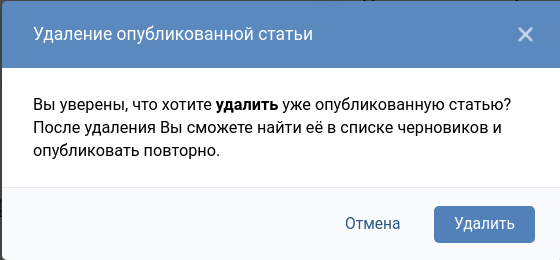
Еще парочка полезных функций:
- Прочитать позже. Если пользователю некогда изучать заметку, он может добавить ее в закладки, не сохраняя на свою страницу.
- Поделиться информацией с помощью привычной иконки-стрелки.

Как опубликовать статью в контакте
Чтобы это сделать достаточно перейти в уже знакомое вам меню «Публикация». Замените ссылку если это необходимо. Изначально она формируется из заголовка. Также на этом этапе все еще доступен выбор другой обложки. Когда все будет готово, нажмите соответствующую кнопку. Если вы создаете материал для закрытого сообщества и хотите, чтобы кроме участников его никто не прочитал, поставьте галочку напротив соответствующего пункта. Если ограничений по вступлению не имеется или это ваша личная страница, информацию увидят все.
Как опубликовать статью ВКонтакте в группе
После того как вы все сохранили, пост все еще остается доступным только для вас. Чтобы исправить это откройте ссылку, которая появилась в окошке меню «Публикация» и отправьте текст туда, где его должны увидеть ваши читатели.
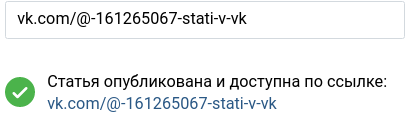
Теперь все готово, можно ждать просмотров и статистики. Редактор в контакте сделал написание заметок удобным и быстрым.
Чтобы начать вести блог больше не нужна вики-разметка, повествование, разбитое на несколько частей. Вместо них пользователи получили инструмент с аккуратной версткой и простым функционалом. С его помощью вы упростите восприятие объемных блоков информации и эстетично оформите их.
Разработчики добавляют новые возможности. Недавно появился моментальный переход к следующему и предыдущему материалу. Это удерживает внимание посетителей, вовлекает их в чтение сообщества.
Теперь вы знаете как создать и опубликовать статью в ВК. Воспользуйтесь нашими советами и напишите красивый, интересный пост уже сегодня.
Умная лента «Вконтакте»: как делать посты, которые увидят | Академия Лидогенерации | Официальный сайт
Летом 2016 года в ВК появилась умная лента. В ленту старого образца попадали посты от друзей и сообществ по мере публикации. Теперь же пользователи видят сперва те записи, которые алгоритм ВК посчитал самыми интересными для них. И только потом – все остальные.
Умную ленту ВК позаимствовала у Фейсбука. Правда, на Фейсбуке она более продуманная и гибкая.
Умную ленту можно отключить и вернуть хронологическую. Но у большинства пользователей она включена
Если ваши посты будут регулярно попадать в умную ленту подписчиков, вы добьетесь хорошего охвата и вовлеченности. А значит, привлечете больше людей и сделаете больше продаж.
В этой статье мы разберем, какие посты с наибольшей вероятностью окажутся в «Новостях» и каким требованиям они должны соответствовать.
Какие записи попадают в умную ленту
Прежде всего это посты с хорошим social proof – большим количеством лайков, репостов и комментариев. Чем значительнее социальное доказательство (social proof) – тем выше у поста приоритет. Поэтому в ленту почти всегда попадают записи крупных сообществ.
Почти 4000 лайков и 172 репоста за час – такая запись точно попадет в умную ленту
Социальное доказательство – это еще и взаимодействие пользователей с материалами, которые вы прикрепили к посту. «Сошл пруф» повышается, когда подписчик:
- смотрит видео;
- слушает аудиозапись;
- открывает фотографию;
- переходит по ссылке.
Предположим, вы сняли видео и выложили его в ВК. Если видео откроет сразу много людей – публикация поднимется в ленте всех подписчиков.
Еще в ленте появляются:
- Посты от друзей и сообществ, с которыми человек часто взаимодействует.
- Посты из пабликов, на которые человек подписался недавно. Если он лайкает их и заходит в эти сообщества – публикации и дальше будут появляться в ленте, если нет – уплывут в конец. Поэтому так важно не разочаровывать новых подписчиков.
- Посты, которые комментировали друзья – даже если это посты сообществ, на которые пользователь не подписан.
Пост увидят даже друзья подписчика-комментатора. Еще один повод не закрывать комментарии в своих сообществах
7 советов по подготовке постов
Ваша цель – создать пост, который соберет максимум лайков, репостов и комментариев. Вот что для этого надо делать.
- Готовьте полезные или интересные записи. Это могут быть:
- подборки материалов: лучших сервисов, книг, статей и т.д.;
- гайды, кейсы, обзоры, руководства в текстовом или видео-формате;
- увлекательные авторские посты.
Подборки – классика СММ. У них хорошее соотношение лайков-репостов и большой охват
То же самое – с обучающими материалами
- Создавайте уникальный контент. Такой, который еще никто не публиковал. Если хотите поделиться интересной новостью — лучше перепишите ее своими словами.
- Прикрепляйте качественные изображения и видео. Идеальный размер — квадрат 1080х1080px. Качество видео – не менее 720р.
Квадратные изображения не только лучше ранжируются, но и более заметны в ленте
Если позволяет формат вашей группы или страницы – постите уникальные фотографии. Если прикрепляете к записям красивые картинки, используйте качественные стоки. Например, alpha.wallhaven.cc.
- Используйте инфоповоды и хэштеги. Пишите об актуальных событиях и новостях или обыгрывайте их в контексте публикации. ВК распознает такие записи и поднимает в умной ленте. Дополняйте их релевантными тематическими хэштегами – это увеличит охват.
Подсказка: список актуальных хэштегов вы найдете в разделе «Поиск» новостной ленты.
Смотрите, что в тренде – и делаете на подходящую тему пост
- Подбирайте формат контента под свою аудиторию. Люди видят в ленте посты того типа, с которыми чаще взаимодействуют. Если человек лайкает видео, а длинные посты не читает – в его ленте будет больше видео. Если репостит вики-заметки, а видео не смотрит – вики-заметки будут встречаться чаще.
Выявить лучший формат контента сложно. Нужно изучать аудиторию, анализировать, смотреть статистику разных постов. Но когда получится – умная лента ваша.
- Делайте публикации редко, но метко. Заваливать подписчиков постами каждые 15 минут больше нет смысла: такие публикации окажутся внизу выдачи. Выпускайте полезные посты 1-3 раза в день. Или хотя бы не чаще, чем каждые 2-3 часа.
- Добивайтесь обратной связи. Вам нужна активность, иначе ВК посчитает пост скучным. Помогут:
- Призывы сделать репост или поставить лайк. Даже простая фраза в духе: «если было полезно – ставь лайк!» отлично работает. Первый лайк ставьте сами, в том числе на личной странице.
- Призывы к обсуждению. Пусть люди делятся своими мнениями в комментариях. Обязательно участвуйте в обсуждении: сразу отвечайте на комментарии, в свою очередь задавайте подписчикам вопросы. Первый комментарий тоже может быть ваш – это поможет людям легко включиться в обсуждение.
- Опросы. Ответы в опросах – это тоже социальное доказательство «полезности» записи.
Люди не всегда ставят лайки даже понравившимся постам, но в опросах участвуют охотно
Не обязательно соревноваться с пабликами-гигантами: все равно вы вряд ли наберете 2 000 лайков за час. Но этого и не требуется. Достаточно, чтобы запись набрала больше лайков, чем большинство других публикаций в ленте ваших подписчиков.
Запомните принцип: чем выше активность и вовлеченность в первый час после публикации – тем лучше позиции поста в умной ленте.
Что постить с осторожностью
Некоторые публикации ВК пессимизирует. Это касается не только постов с плохими картинками или неформатным контентом. Вот что еще не любят фильтры умной ленты:
- Репосты. У них низкий приоритет показа. К тому же в настройках можно вообще отключить показ репостов в ленте, что и делают многие пользователи.
Подсказка: если все-таки делаете репост – дополните его своим развернутым комментарием по теме. Такие репосты ВК воспринимает как уникальные единицы контента.
Правильный репост выглядит так
А лучше пересказать информацию своими словами и дать ссылку на источник.
- Посты с внешними ссылками. Приоритет у них ниже, поэтому не стоит публиковать в группе только анонсы статей с сайта.
Подсказка: алгоритм умной ленты не проверяет вики-посты, поэтому внутри таких постов ссылки могут быть.
Вики-страница удобна: читателю не надо переходить по ссылкам, он не покидает ВК
- Рекламу. У каждой публикации в ленте есть волшебная пометка «Это не интересно». Человек отмечает пост как неинтересный – и он тут же теряет позиции в выдаче. А с ним и все последующие.
Просто делайте хороший контент
Задача умной ленты – вытащить наверх все полезное и отправить вниз все второсортное. Чтобы быть на первых позициях, создавайте уникальный и полезный контент, красиво его оформляйте и общайтесь с подписчиками. И тогда ваше сообщество будет расти все быстрее.
Если у Вас появились вопросы, можете
задавать их в комментариях ниже.
